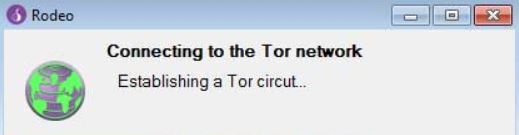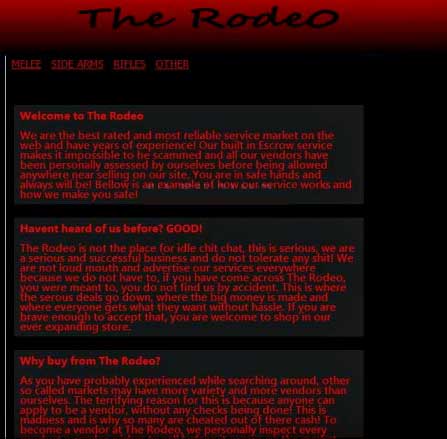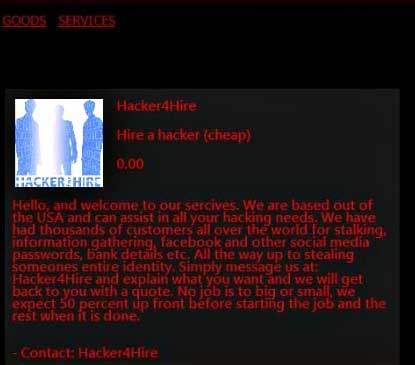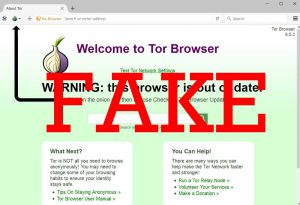 この記事はあなたに見せることを主な目的として作成されています RodeoScamTorブラウザを削除する方法 コンピューターから.
この記事はあなたに見せることを主な目的として作成されています RodeoScamTorブラウザを削除する方法 コンピューターから.
信じようと信じまいと, 偽のWebブラウザの波は悪名高いTorブラウザも上回っていませんでした. 偽のWebブラウザ, 深層ウェブの特定の場所へのアクセスを提供すると主張するマルウェアは、マルウェア研究者によって完全な偽物であると報告されています. ブラウザはTorのふりをするだけです, しかし、Torネットワークを介して通信する代わりに, サードパーティのWebサーバーから直接送信されたページが表示されます. ウェブサイト, ブラウザに表示される違法行為を提供する, ロデオマーケットプレイスと呼ばれ、違法なものを販売すると主張している (薬物, 兵器, 等) オンラインも詐欺です. そう, あなたがこのウェブブラウザの犠牲になった場合に備えて, この記事を読むことをお勧めします, それについての詳細とそれを適切に削除する方法を学ぶ.

脅威の概要
| 名前 | ロデオブラウザ |
| タイプ | 詐欺である悪意のある偽のTORのようなWebブラウザ. |
| 簡単な説明 | サイトのフィッシングWebページのように見えるものにユーザーを誘導することを目的としています, 詐欺でもあるロデオマーケットプレイスとして知られています. |
| 症状 | TorWebブラウザに見える方法はほぼ同じです, しかし、ロデオという名前です. .NETでコーディング |
| 配布方法 | フォーラムに広告を掲載, ダークウェブやその他の疑わしいオンラインマーケットプレイスやウェブサイト. |
| 検出ツール |
システムがマルウェアの影響を受けているかどうかを確認する
ダウンロード
マルウェア除去ツール
|
ユーザー体験 | フォーラムに参加する ロデオブラウザについて話し合う. |
| データ回復ツール | ステラフェニックスによるWindowsデータの回復 知らせ! この製品は、失われたファイルを回復するためにドライブセクターをスキャンしますが、回復しない場合があります 100% 暗号化されたファイルの, しかし、それらのほんのわずかです, 状況やドライブを再フォーマットしたかどうかによって異なります. |

ロデオブラウザが被害者を罠にかける方法
サイバーセキュリティの専門家による調査では、この悪意のあるWebブラウザはさまざまなオンラインの場所で宣伝されていると結論付けられました, ソフトウェア提供ウェブサイトを含む, トレントエンジンサイトのフォーラムや他の多くのサイト. このブラウザが次の形式で宣伝されているのを見たと主張する人さえいます。:
- 「ロデオブラウザのインストール方法」などに関するYouTubeチュートリアルのリンク.
- バナー.
- ポップアップ.
- ブラウザのリダイレクト.
- ウェブサイトへのコメント.
このブラウザへの広告が表示された場合, それはおそらくあなたをそれをクリックするように誘惑するでしょう, ブラウザの「主な利点」のため. いわゆるロデオマーケットプレイスを宣伝しています – 偽の深層ウェブマーケットプレイス, このブラウザからのみアクセス可能. それは多くの違法なオブジェクトを提供します, 武器のように, 薬物, 物質および他の多く. でも, Rodeoブラウザをダウンロードしないでください, それは偽物に過ぎないので.

ロデオブラウザの分析と活動
RodeoWebブラウザーは.NETでコーディングされていますが, 詐欺ソフトウェアは、Torブラウザを使用した初期プロセスに類似することを目的としています. 電源を入れても, Torネットワークに接続しているふりをします:
しかし、RodeoブラウザはTorと完全に異なるわけではありません, ブラウザ, それは本質的にTor自体だからです, 深層ウェブマーケットプレイスへの排他的なアクセスを提供するために、内部のみが大幅に変更されています. 後で調査で, ロデオブラウザはTorのインターフェースのみを借用していることが確立されました. そしてそれ以上のもの, その上のほとんどのボタンは何も開きません. そして十分に期待, 偽のWebブラウザの設定メニューはRodeoMarketplaceをロードするように構成されています:
市場を訪れたとき, 「長年の経験」を持つ「ウェブ上で最も信頼できるサービス市場」として宣伝されています. でも, これはすべて真実ではありません, ロデオマーケットプレイスのウェブサイトが実際には隠された場所にあるサードパーティのウェブサーバーにつながるという事実のため. そして何がもっと, Webサイトには、ユーザーが何かを購入した場合でもユーザーを保護するためのPGP暗号化機能はありません。, たとえば、「ハッカーを雇う」:
それに加えて, ロデオブラウザは、違法なサービスを注文したい場合にビットコインで支払う必要がある複数のビットコインウォレットを備えています. つまり、これは正当なWebサイトの偽のWebサイトです–本当に賢いです. ビットコインで支払いを済ませたら, サービスは匿名であり、連絡先や製品は返されません. そして、ユーザーがサイトで何かを支払うときはいつでも, 彼らは実際に製品やサービスを購入する代わりにサイバー犯罪者にそれを支払います. 同時に、サイトのトラフィックはサードパーティのFTPサーバーにリダイレクトされます, ハッカーがライブで見ることができることを意味します, サイト自体で何をしているのか.

ロデオブラウザをすぐに削除する方法
この厄介な詐欺コードを取り除くために, すぐに行動することを強くお勧めします, それを危険にさらしてあなたをさらなるトラブルに巻き込むよりも. そのため、以下の削除手順に従うことをお勧めします. これらは、Rodeoブラウザの痕跡をすべて削除するように特別に設計されています. しかし, このブラウザは重要なWindowsコンポーネントも改ざんする可能性があるため, 専門家は、関連するすべてのファイルを効果的に検出するために、高度なマルウェア対策ソフトウェアを使用することを強くお勧めします, ミューテックス, 変更されたレジストリエントリと、PCでのこのWebブラウザの実行に寄与するプロセス.
- ウィンドウズ
- Mac OS X
- グーグルクローム
- Mozilla Firefox
- マイクロソフトエッジ
- サファリ
- インターネットエクスプローラ
- プッシュポップアップを停止します
Windowsからロデオブラウザを削除する方法.
ステップ 1: SpyHunterAnti-MalwareToolを使用してRodeoブラウザーをスキャンします



ステップ 2: PC をセーフ モードで起動する





ステップ 3: WindowsからRodeoブラウザと関連ソフトウェアをアンインストールします
Windows のアンインストール手順 11



Windows のアンインストール手順 10 および旧バージョン
これは、ほとんどのプログラムをアンインストールできるはずのいくつかの簡単な手順の方法です。. Windowsを使用しているかどうかに関係なく 10, 8, 7, VistaまたはXP, それらのステップは仕事を成し遂げます. プログラムまたはそのフォルダをごみ箱にドラッグすると、 非常に悪い決断. あなたがそれをするなら, プログラムの断片が残されています, そしてそれはあなたのPCの不安定な仕事につながる可能性があります, ファイルタイプの関連付けやその他の不快なアクティビティに関するエラー. コンピュータからプログラムを削除する適切な方法は、それをアンインストールすることです. それをするために:


 上記の手順に従うと、ほとんどのプログラムが正常にアンインストールされます.
上記の手順に従うと、ほとんどのプログラムが正常にアンインストールされます.
ステップ 4: すべてのレジストリをクリーンアップ, Created by Rodeo browser on Your PC.
通常対象となるWindowsマシンのレジストリは次のとおりです。:
- HKEY_LOCAL_MACHINE Software Microsoft Windows CurrentVersion Run
- HKEY_CURRENT_USER Software Microsoft Windows CurrentVersion Run
- HKEY_LOCAL_MACHINE Software Microsoft Windows CurrentVersion RunOnce
- HKEY_CURRENT_USER Software Microsoft Windows CurrentVersion RunOnce
これらにアクセスするには、Windowsレジストリエディタを開き、値を削除します。, そこにロデオブラウザによって作成されました. これは、以下の手順に従うことで発生する可能性があります:


 ヒント: ウイルスによって作成された値を見つけるには, あなたはそれを右クリックしてクリックすることができます "変更" 実行するように設定されているファイルを確認する. これがウイルスファイルの場所である場合, 値を削除します.
ヒント: ウイルスによって作成された値を見つけるには, あなたはそれを右クリックしてクリックすることができます "変更" 実行するように設定されているファイルを確認する. これがウイルスファイルの場所である場合, 値を削除します.
ロデオブラウザのビデオ削除ガイド (ウィンドウズ).
MacOSXからロデオブラウザを取り除く.
ステップ 1: Rodeoブラウザーをアンインストールし、関連するファイルとオブジェクトを削除します





Macには、ログイン時に自動的に起動するアイテムのリストが表示されます. Rodeoブラウザーと同一または類似の疑わしいアプリを探します. 自動的に実行を停止するアプリをチェックしてから、マイナスを選択します (「「-「「) それを隠すためのアイコン.
- に移動 ファインダ.
- 検索バーに、削除するアプリの名前を入力します.
- 検索バーの上にある2つのドロップダウンメニューを次のように変更します 「システムファイル」 と 「含まれています」 削除するアプリケーションに関連付けられているすべてのファイルを表示できるようにします. 一部のファイルはアプリに関連していない可能性があることに注意してください。削除するファイルには十分注意してください。.
- すべてのファイルが関連している場合, を保持します ⌘+A それらを選択してからそれらを駆動するためのボタン "ごみ".
経由でロデオブラウザを削除できない場合 ステップ 1 その上:
アプリケーションまたは上記の他の場所でウイルスファイルおよびオブジェクトが見つからない場合, Macのライブラリで手動でそれらを探すことができます. しかし、これを行う前に, 以下の免責事項をお読みください:



次の他の人と同じ手順を繰り返すことができます としょうかん ディレクトリ:
→ 〜/ Library / LaunchAgents
/Library / LaunchDaemons
ヒント: 〜 わざとそこにあります, それはより多くのLaunchAgentにつながるからです.
ステップ 2: MacからRodeoブラウザファイルをスキャンして削除します
Rodeoブラウザなどの不要なスクリプトやプログラムの結果としてMacで問題が発生した場合, 脅威を排除するための推奨される方法は、マルウェア対策プログラムを使用することです。. SpyHunter for Macは、Macのセキュリティを向上させ、将来的に保護する他のモジュールとともに、高度なセキュリティ機能を提供します.
ロデオブラウザのビデオ削除ガイド (マック)
GoogleChromeからRodeoブラウザを削除します.
ステップ 1: Google Chromeを起動し、ドロップメニューを開きます

ステップ 2: カーソルを上に移動します "ツール" 次に、拡張メニューから選択します "拡張機能"

ステップ 3: 開店から "拡張機能" メニューで不要な拡張子を見つけてクリックします "削除する" ボタン.

ステップ 4: 拡張機能が削除された後, 赤から閉じてGoogleChromeを再起動します "バツ" 右上隅にあるボタンをクリックして、もう一度開始します.
MozillaFirefoxからRodeoブラウザを消去します.
ステップ 1: MozillaFirefoxを起動します. メニューウィンドウを開く:

ステップ 2: を選択 "アドオン" メニューからのアイコン.

ステップ 3: 不要な拡張子を選択してクリックします "削除する"

ステップ 4: 拡張機能が削除された後, 赤から閉じてMozillaFirefoxを再起動します "バツ" 右上隅にあるボタンをクリックして、もう一度開始します.
MicrosoftEdgeからRodeoブラウザをアンインストールします.
ステップ 1: Edgeブラウザを起動します.
ステップ 2: 右上隅のアイコンをクリックして、ドロップメニューを開きます.

ステップ 3: ドロップメニューから選択します "拡張機能".

ステップ 4: 削除したい悪意のある拡張機能の疑いを選択し、歯車のアイコンをクリックします.

ステップ 5: 下にスクロールして[アンインストール]をクリックして、悪意のある拡張機能を削除します.

SafariからRodeoブラウザを削除します
ステップ 1: Safariアプリを起動します.
ステップ 2: マウスカーソルを画面の上部に置いた後, Safariテキストをクリックして、ドロップダウンメニューを開きます.
ステップ 3: メニューから, クリック "環境設定".

ステップ 4: その後, [拡張機能]タブを選択します.

ステップ 5: 削除する拡張機能を1回クリックします.
ステップ 6: [アンインストール]をクリックします.

アンインストールの確認を求めるポップアップウィンドウが表示されます 拡張子. 選択する 'アンインストール' また, ロデオブラウザは削除されます.
InternetExplorerからRodeoブラウザを排除する.
ステップ 1: InternetExplorerを起動します.
ステップ 2: 「ツール」というラベルの付いた歯車アイコンをクリックしてドロップメニューを開き、「アドオンの管理」を選択します

ステップ 3: [アドオンの管理]ウィンドウで.

ステップ 4: 削除する拡張子を選択し、[無効にする]をクリックします. 選択した拡張機能を無効にしようとしていることを通知するポップアップウィンドウが表示されます, さらにいくつかのアドオンも無効になっている可能性があります. すべてのチェックボックスをオンのままにします, [無効にする]をクリックします.

ステップ 5: 不要な拡張子が削除された後, 右上隅にある赤い「X」ボタンからInternetExplorerを閉じて再起動し、再起動します.
ブラウザからプッシュ通知を削除する
GoogleChromeからのプッシュ通知をオフにする
GoogleChromeブラウザからのプッシュ通知を無効にするには, 以下の手順に従ってください:
ステップ 1: に移動 設定 Chromeで.

ステップ 2: 設定で, 選択する "高度な設定」:

ステップ 3: クリック "コンテンツ設定」:

ステップ 4: 開ける "通知」:

ステップ 5: 3つのドットをクリックして、[ブロック]を選択します, オプションの編集または削除:

Firefoxでプッシュ通知を削除する
ステップ 1: Firefoxのオプションに移動します.

ステップ 2: 設定に移動", 検索バーに「通知」と入力して、 "設定":

ステップ 3: 通知を削除したいサイトで[削除]をクリックし、[変更を保存]をクリックします

Operaでプッシュ通知を停止する
ステップ 1: Operaで, 押す ALT + P 設定に移動します.

ステップ 2: 検索の設定で, 「コンテンツ」と入力してコンテンツ設定に移動します.

ステップ 3: オープン通知:

ステップ 4: GoogleChromeで行ったのと同じことを行います (以下に説明します):

Safariでプッシュ通知を排除する
ステップ 1: Safariの設定を開く.

ステップ 2: プッシュポップアップが消えた場所からドメインを選択し、に変更します "拒否" から "許可する".
Rodeo browser-FAQ
What Is Rodeo browser?
ロデオブラウザの脅威はアドウェアまたは ブラウザリダイレクトウイルス.
コンピューターの速度が大幅に低下し、広告が表示される場合があります. 主なアイデアは、情報が盗まれたり、デバイスに表示される広告が増える可能性があることです。.
このような不要なアプリの作成者は、クリック課金制を利用して、コンピューターにリスクの高い、または資金を生み出す可能性のあるさまざまな種類のWebサイトにアクセスさせます。. これが、広告に表示されるWebサイトの種類を気にしない理由です。. これにより、不要なソフトウェアがOSにとって間接的に危険になります.
What Are the Symptoms of Rodeo browser?
この特定の脅威と一般的に不要なアプリがアクティブな場合に探すべきいくつかの症状があります:
症状 #1: 一般的に、コンピュータの速度が低下し、パフォーマンスが低下する可能性があります.
症状 #2: ツールバーがあります, 追加したことを覚えていないWebブラウザ上のアドオンまたは拡張機能.
症状 #3: すべてのタイプの広告が表示されます, 広告でサポートされている検索結果のように, ランダムに表示されるポップアップとリダイレクト.
症状 #4: Macにインストールされたアプリが自動的に実行されているのがわかりますが、それらをインストールしたことを覚えていません。.
症状 #5: タスクマネージャーで疑わしいプロセスが実行されているのがわかります.
これらの症状が1つ以上見られる場合, その後、セキュリティの専門家は、コンピュータのウイルスをチェックすることを推奨しています.
不要なプログラムの種類?
ほとんどのマルウェア研究者とサイバーセキュリティ専門家によると, 現在デバイスに影響を与える可能性のある脅威は次のとおりです。 不正なウイルス対策ソフトウェア, アドウェア, ブラウザハイジャッカー, クリッカー, 偽のオプティマイザーとあらゆる形式の PUP.
私が持っている場合はどうすればよいですか "ウイルス" ロデオブラウザのように?
いくつかの簡単なアクションで. 何よりもまず, これらの手順に従うことが不可欠です:
ステップ 1: 安全なコンピューターを探す 別のネットワークに接続します, Macが感染したものではありません.
ステップ 2: すべてのパスワードを変更する, メールパスワードから.
ステップ 3: 有効 二要素認証 重要なアカウントを保護するため.
ステップ 4: 銀行に電話して クレジットカードの詳細を変更する (シークレットコード, 等) オンライン ショッピング用にクレジット カードを保存した場合、またはカードを使用してオンライン アクティビティを行った場合.
ステップ 5: 必ず ISPに電話する (インターネットプロバイダーまたはキャリア) IPアドレスを変更するように依頼します.
ステップ 6: あなたの Wi-Fiパスワード.
ステップ 7: (オプション): ネットワークに接続されているすべてのデバイスでウイルスをスキャンし、影響を受けている場合はこれらの手順を繰り返してください。.
ステップ 8: マルウェア対策をインストールする お持ちのすべてのデバイスでリアルタイム保護を備えたソフトウェア.
ステップ 9: 何も知らないサイトからソフトウェアをダウンロードしないようにし、近づかないようにしてください 評判の低いウェブサイト 一般に.
これらの推奨事項に従う場合, ネットワークとすべてのデバイスは、脅威や情報を侵害するソフトウェアに対して大幅に安全になり、将来的にもウイルスに感染せずに保護されます。.
How Does Rodeo browser Work?
インストールしたら, Rodeo browser can データを収集します を使用して トラッカー. このデータはあなたのウェブ閲覧習慣に関するものです, アクセスしたウェブサイトや使用した検索用語など. その後、広告であなたをターゲットにしたり、あなたの情報を第三者に販売したりするために使用されます。.
Rodeo browser can also 他の悪意のあるソフトウェアをコンピュータにダウンロードする, ウイルスやスパイウェアなど, 個人情報を盗んだり、危険な広告を表示したりするために使用される可能性があります, ウイルスサイトや詐欺サイトにリダイレクトされる可能性があります.
Is Rodeo browser Malware?
真実は、PUP (アドウェア, ブラウザハイジャッカー) ウイルスではありません, しかし、同じように危険かもしれません マルウェア Web サイトや詐欺ページが表示され、リダイレクトされる可能性があるため.
多くのセキュリティ専門家は、望ましくない可能性のあるプログラムをマルウェアとして分類しています. これは、PUP が引き起こす望ましくない影響のためです。, 煩わしい広告の表示や、ユーザーの認識や同意なしにユーザー データを収集するなど.
ロデオブラウザリサーチについて
SensorsTechForum.comで公開するコンテンツ, このロデオブラウザのハウツー削除ガイドが含まれています, 広範な研究の結果です, あなたが特定のものを取り除くのを助けるためのハードワークと私たちのチームの献身, アドウェア関連の問題, ブラウザとコンピュータシステムを復元します.
ロデオブラウザの調査はどのように行ったのですか??
私たちの研究は独立した調査に基づいていることに注意してください. 私たちは独立したセキュリティ研究者と連絡を取り合っています, そのおかげで、最新のマルウェアに関する最新情報を毎日受け取ることができます, アドウェア, およびブラウザハイジャッカーの定義.
さらに, the research behind the Rodeo browser threat is backed with VirusTotal.
このオンラインの脅威をよりよく理解するために, 知識のある詳細を提供する以下の記事を参照してください.